版本:Ubuntu 18.04 / 20.04
镜像源更新
清华大学开源软件镜像站
https://mirror.tuna.tsinghua.edu.cn/help/ubuntu/
Ubuntu 的软件源配置文件是 /etc/apt/sources.list。将系统自带的该文件做个备份,将该文件内容替换,即可使用 TUNA 的软件源镜像。
替换完成后,执行下列命令更新:z
sudo apt-get update
软件安装
常用软件
sudo apt-get install curl wget htop git vim
deb安装器:
系统自带的Ubuntu软件中心下东西还可以,软件安装的话太鸡肋了,三方验证老是不通过。
sudo apt-get install gdebi
安装完以后再安装ded包就可以右键打开方式--gdebi。
也可以终端下
sudo gdebi xxx.deb
使用命令行
dkpg -i代替gdebi更好。
安装音视频解码器:
sudo apt-get install ubuntu-restricted-extras
输入法
Ubuntu 20.04 自带的ibus输入法也不错,如果不喜欢再试试搜狗(基于fcitx)。
搜狗输入法 for linux
https://pinyin.sogou.com/linux/?r=pinyin
wget https://ime.sogoucdn.com/dl/index/1608620566/sogoupinyin_2.4.0.2942_amd64.deb?st=H1L9lzNCBdqe_knTg4Up1w&e=1609742691&fn=sogoupinyin_2.4.0.2942_amd64.deb
sudo dpkg -i sogoupinyin_2.4.0.2942_amd64.deb
sudo apt-get install -f
点击deb包安装,点击两次安装,输入密码即可。
网易云音乐
https://music.163.com/#/download
高分屏适配有问题,窗口显示很小。
QQ音乐
https://y.qq.com/download/download.html
Google浏览器
sudo wget https://repo.fdzh.org/chrome/google-chrome.list -P /etc/apt/sources.list.d/
wget -q -O - https://dl.google.com/linux/linux_signing_key.pub | sudo apt-key add -
sudo apt-get update
sudo apt-get install google-chrome-stable
如果一切顺利,在终端中执行以下命令:
/usr/bin/google-chrome-stable
Tips:
镜像源地址:https://www.chromedownloads.net/chrome64linux/
推荐下载 https://www.90pan.com/b2172739 提取码:6o9z
百度云盘 https://pan.baidu.com/s/1Jtpt8dO-yjDm3y0Y0r41XA 提取码:sc4k
Visual Studio Code
https://code.visualstudio.com/Download
Chromium浏览器
sudo add-apt-repository ppa:a-v-shkop/chromium
sudo apt-get upate
sudo apt-get install chromium-browser
WPS
WPS Office 2019 For Linux官网产品
https://linux.wps.cn/
下载二进制包:
wget http://kdl.cc.ksosoft.com/wps-community/download/a21/wps-office_10.1.0.5672~a21_amd64.deb
sudo dpkg -i wps-office_10.1.0.5672~a21_amd64.deb
点击deb包安装,点击两次安装,输入密码即可。
sublime-text-3
sudo add-apt-repository ppa:webupd8team/sublime-text-3
sudo apt-get update
sudo apt-get install sublime-text
Postman
https://app.getpostman.com/app/download/
https://dl.pstmn.io/download/latest/linux64
Charles
https://www.charlesproxy.com/download/
https://www.charlesproxy.com/assets/release/4.2.1/charles-proxy-4.2.1_amd64.tar.gz
dbeaver
开源的数据库客户端工具。
https://dbeaver.io/
https://github.com/dbeaver/dbeaver/releases
shutter
ubuntu下很强大的一款截图软件
sudo apt-get install shutter
添加快捷键
在Settings->Keyboard里面添加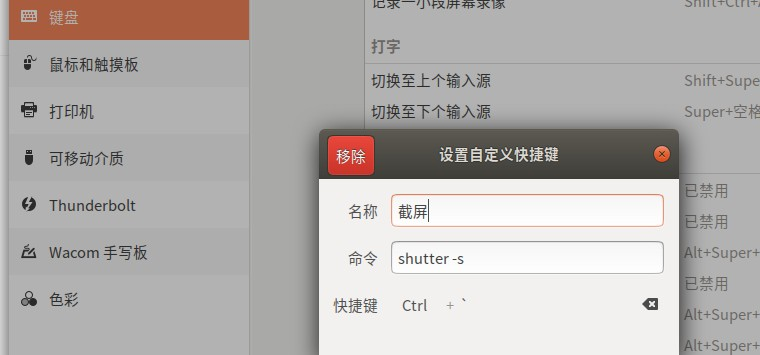
然后点击右侧应用,在键盘上输入快捷键即可。
其他截图软件:
- deepin-screenshot 直接apt下载
- flameshot 直接apt下载,比shutter好用
Typora
Typora — a markdown editor, markdown reader.
https://www.typora.io/
一款很好用的markdown编辑器,跨平台。
安装:
# or run:
# sudo apt-key adv --keyserver keyserver.ubuntu.com --recv-keys BA300B7755AFCFAE
wget -qO - https://typora.io/linux/public-key.asc | sudo apt-key add -
# add Typora's repository
sudo add-apt-repository 'deb https://typora.io/linux ./'
sudo apt-get update
# install typora
sudo apt-get install typora
或者下载二进制安装:
wget -O /opt/Typora-linux-x64.tar.gz https://typora.io/linux/Typora-linux-x64.tar.gz
cd /opt/
sudo tar zxvf Typora-linux-x64.tar.gz
mv bin Typora
建立快捷方式:
Ubuntu中的DashBoard中软件启动器均存贮在/usr/share/applications这个目录。
cd /usr/share/applications
sudo gedit typora.desktop
打开需要编辑的文本内容为:
[Desktop Entry]
Encoding=UTF-8
Name=Typora
Exec=/opt/Typora
Icon=/opt/Typora/resources/app/asserts/icon/icon_256x256@2x.png
Categories=Application;Development;Java;IDE
Type=Application
#Terminal=1
最后右上角保存退出就OK。
百度云盘
https://pan.baidu.com/download
wget http://wppkg.baidupcs.com/issue/netdisk/LinuxGuanjia/3.0.1/baidunetdisk_linux_3.0.1.2.deb
sudo dpkg -i baidunetdisk_linux_3.0.1.2.deb
福昕PDF阅读器
https://www.foxitsoftware.cn/pdf-reader/
下载的时候需要手动选择平台。安装很简单,下载后直接解压缩,是个.run文件,可以直接双击运行安装。
uGet
用于下载文件。
sudo add-apt-repository ppa:plushuang-tw/uget-stable
sudo apt update
sudo apt install uget
uGet安装完成后,根据个人需要,可以安装和配置aria2。Aria2是一个命令行下载软件,配合uGet使用,效果更好:
sudo apt install aria2
VLC视频播放器
https://www.videolan.org/vlc/download-ubuntu.html
sudo snap install vlc
calibre电子书阅读器
sudo -v && wget -nv -O- https://download.calibre-ebook.com/linux-installer.sh | sudo sh /dev/stdin
docker
curl -fsSL https://get.docker.com/ | sh
# daocloud.io 国内镜像
curl -sSL https://get.daocloud.io/docker | sh
该安装包适用于 Ubuntu,Debian,Centos 等大部分主流 Linux 发行版。
当以普通用户身份去使用docker images时,如果出现以下错误:
Got permission denied while trying to connect to the Docker daemon socket at unix:///var/run/docker.sock: Get http://%2Fvar%2Frun%2Fdocker.sock/v1.26/images/json: dial unix /var/run/docker.sock: connect: permission denied
是因为权限问题:
sudo groupadd docker
sudo gpasswd -a ${USER} docker
sudo service docker start
newgrp - docker
docker镜像加速:
位于/etc/docker/daemon.json:
{
"registry-mirrors": [
"https://1nj0zren.mirror.aliyuncs.com",
"https://docker.mirrors.ustc.edu.cn",
"http://f1361db2.m.daocloud.io",
"https://registry.docker-cn.com"
]
}
OpenJDK1.8
下载:
wget https://corretto.aws/downloads/latest/amazon-corretto-8-x64-linux-jdk.deb
安装:
sudo apt-get update
sudo apt-get install java-common
sudo dpkg --install amazon-corretto-8-x64-linux-jdk.deb
设置环境变量:
安装完JDK后,需要设置一个JAVA_HOME的环境变量,它指向JDK的安装目录。修改~/.profile,增加:
export JAVA_HOME="/usr/lib/jvm/java-1.8.0-amazon-corretto/"
export PATH=$JAVA_HOME/bin:$PATH
如果安装了zsh,在.zshrc里增加:
source ~/.profile
然后source ~/.zshrc使其生效。
验证:
# java -version
openjdk version "1.8.0_212"
OpenJDK Runtime Environment Corretto-8.212.04.2 (build 1.8.0_212-b04)
OpenJDK 64-Bit Server VM Corretto-8.212.04.2 (build 25.212-b04, mixed mode)
微信、企业微信、QQ
早期我是使用deep-wine来实现的,但是需要安装大量依赖。后来发现可以基于docker的方式安装,这样不会影响原有系统。
微信:
- https://github.com/bestwu/docker-wechat
- https://github.com/Alice-space/docker-wechat 支持高分屏
- https://github.com/huan/docker-wechat 盒装微信,另一个版本,测试发现中文无法输入
企业微信:
- https://github.com/BoringCat/docker-WXWork 参考bestwu/docker-wechat实现的企业微信
QQ:
bestwu/docker-wechat微信如果启动看不到界面, 重新创建docker:
docker run --rm --device /dev/snd
-v /tmp/.X11-unix:/tmp/.X11-unix
-v $HOME/WeChatFiles:/WeChatFiles
-v "$HOME/WeChatFiles/Applcation Data":'/home/user/.wine/drive_c/users/user/Application Data/'
-e DISPLAY
-e XMODIFIERS=@im=fcitx
-e QT_IM_MODULE=fcitx
-e GTK_IM_MODULE=fcitx
-e AUDIO_GID=`getent group audio | cut -d: -f3`
-e GID=`id -g`
-e UID=`id -u`
--ipc=host
--privileged
bestwu/wechat
加了--privileged等参数。
卸载不常用软件
下面看个人喜好,选择性卸载。
# 卸载LibreOffice
sudo apt-get remove libreoffice-common
# 删除Amazon链接app
sudo apt-get remove unity-webapps-common
sudo unlink /usr/share/ubuntu-web-launchers/amazon-launcher
sudo unlink /usr/share/applications/ubuntu-amazon-default.desktop
# 卸载邮件客户端
sudo apt-get remove thunderbird
# empathy 即时通讯工具。用不上吧。。。
# simple-scan 扫描易
sudo apt-get remove empathy simple-scan
# transmission-common 自带的bt下载客户端
# gnome-orca 屏幕阅读
# webbrowser-app 自带浏览器
# landscape-client-ui-install 管理服务
sudo apt-get remove transmission-common gnome-orca webbrowser-app landscape-client-ui-install
# onboard 虚拟键盘
# deja-dup 备份
# sudo apt-get remove onboard deja-dup
# gnome-mahjongg 对对碰游戏
# aisleriot 接龙游戏
# gnome-mines 扫雷游戏
# gnome-sudoku 数独
# sudo apt-get remove gnome-mahjongg aisleriot gnome-mines gnome-sudoku
sudo apt autoremove
主题美化
终端修改
终端采用zsh和oh-my-zsh,既美观又简单易用。
sudo apt-get install zsh
# github
wget https://github.com/robbyrussell/oh-my-zsh/raw/master/tools/install.sh -O - | sh
# 或者gitee:https://gitee.com/wuaiHE/oh-my-zsh
sh -c "$(curl -fsSL https://gitee.com/wuaiHE/oh-my-zsh/raw/master/tools/install.sh)"
所以这时的zsh 基本已经配置完成,你需要一行命令就可以切换到 zsh 模式,终端下输入zsh切换,输入bash切回去。
最后,修改以下配色,会让你的终端样式看起来更舒服,在终端任意地方右键,进入配置文件(profile)->外观配置(profile Preferences),进入colors一栏,设置透明背景为10%左右,下面的palette样式采用Tango。
ohmyzsh插件,路径:
~/.oh-my-zsh/plugins/
~/.oh-my-zsh/custom/plugins/
新增插件示例:
git clone git://github.com/zsh-users/zsh-syntax-highlighting $ZSH_CUSTOM/plugins/zsh-syntax-highlighting
git clone git://github.com/zsh-users/zsh-autosuggestions $ZSH_CUSTOM/plugins/zsh-autosuggestions
启用插件:修改~/.zshrc文件,示例:
plugins=(git docker go golang mvn npm zsh-autosuggestions zsh-syntax-highlighting)
默认是plugins=(git)
执行下 source ~/.zshrc激活插件。
字体
Ubuntu自带的字体不太好看,所以采用文泉译微米黑字体替代:
sudo apt-get install fonts-wqy-microhei
安装其他字体:
sudo mkdir -p /usr/share/fonts/winfonts
sudo cp ~/Fonts/* /usr/share/fonts/winfonts/
sudo chmod 755 /usr/share/fonts/winfonts/*
cd /usr/share/fonts/winfonts/
sudo mkfontscale
sudo mkfontdir
sudo fc-cache -fv
JetBrainsMono:
https://download.jetbrains.com/fonts/JetBrainsMono-1.0.3.zip
安装gnome插件
gnome-tweak-tool
这是一款扩展管理软件。
终端执行命令:
sudo apt install gnome-tweak-tool
然后在所有应用程序中搜索"tweak“或"优化”,即可启动。
可以去 https://extensions.gnome.org/ 安装插件,然后在 tweak 里的扩展里配置开启。
安装插件的方法最简单的就是谷歌浏览器安装 GNOME Shell integration扩展,打开任何一个插件主页,点右上角开关即可安装: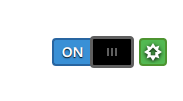
开关开启状态代表已安装。
User Themes
用于自定义主题。
https://extensions.gnome.org/extension/19/user-themes/
dash-to-dock
https://extensions.gnome.org/extension/307/dash-to-dock/
applications-menu
左上角分组显示菜单,这样就不用去所有应用里面查找应用了。
https://extensions.gnome.org/extension/6/applications-menu/
TopIcons Plus
用于模拟托盘展示。
https://extensions.gnome.org/extension/1031/topicons/
安装插件TopIcons-plus:
git clone https://github.com/phocean/TopIcons-plus.git
cd TopIcons-plus
sudo make install INSTALL_PATH=/usr/share/gnome-shell/extensions
使用快捷键键入Alt+F2, 输入 r, 然后按enter确定会自动重启界面。
即可在顶部看到QQ、微信(需在运行)托盘。
hide top bar
https://extensions.gnome.org/extension/545/hide-top-bar/
用于隐藏顶部状态栏。
1、首先安装 hidetopbar 扩展
sudo apt-get install gnome-shell-extension-autohidetopbar
2、然后:重启电脑
3、最后:打开Tweak tool (搜索栏中搜索)
可以看到 Extensions --> Hide top bar 扩展,开启即可隐藏顶栏。按windows图标键就会显示出来。
卸载方法:
sudo apt-get remove gnome-shell-extension-autohidetopbar
Lunar Calendar
用于支持农历。
https://extensions.gnome.org/extension/3878/lunar-calendar/
安装后去命令行安装依赖:
sudo apt-get install gir1.2-lunar-date-2.0
然后打开Tweak tool,去扩展勾选 Lunar Calendar,重启后生效。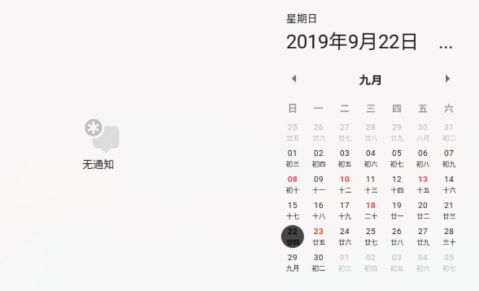
实现实时显示网速
sudo add-apt-repository ppa:fossfreedom/indicator-sysmonitor
sudo apt-get update
sudo apt-get install indicator-sysmonitor
终端执行:
indicator-sysmonitor &
然后Ctrl+C就可以实现后台运行indicator-sysmonitor。鼠标右键点击标题栏上图标,弹出菜单,选择首选项,勾上Run on startup, 这样就能开机启动了。
关于移植deepin 桌面
深度桌面刷新了大家对Linux桌面的认知,原来桌面还可以做的这么漂亮。大家感兴趣可以按照 https://launchpad.net/~leaeasy/+archive/ubuntu/dde 进行移植,只需要执行下面的命令就行了:
sudo add-apt-repository ppa:leaeasy/dde
sudo apt-get update
apt-get install dde
重启后在登录界面可以选择桌面(参考https://www.cnblogs.com/sunylat/p/9977989.html)。
建议:如果为了开发,需要的稳定的系统,不建议安装dde。我安装测试了下,发现开机变慢了,然后深度文件管理器显示有问题。如果特别喜欢深度桌面,可以直接安装深度deepin系统。
安装grub2主题
如果安装了多系统,默认的grub2非常难看。但是好在grub2是支持主题的。参考:https://tianyijian.github.io/2018/04/05/ubuntu-grub-beautify/ 。
主要使用这个项目:
https://github.com/vinceliuice/grub2-themes
安装:
git clone git@github.com:vinceliuice/grub2-themes.git
cd grub2-themes
./install.sh
系统修改
Ubuntu和Windows双系统修改默认启动项
进入Ubuntu,启动终端:
sudo vim /etc/default/grub
修改GRUB_DEFAULT=0,最后的数字表示启动列表中的索引。然后执行sudo update-grub,更新grub。重启生效。
也可以安装
grub-customizer修改。
设置其他分区自动挂载
先获取分区的UUID和type信息:
sudo blkid
/dev/sda5: LABEL="DATA" UUID="0001EACA000E3DD8" TYPE="ntfs" PARTUUID="248a505d-05"
然后编辑/etc/fstab文件:
sudo gedit /etc/fstab
末尾加入:
UUID=0001EACA000E3DD8 /media/E ntfs defaults 0 0
最好使用sudo mount -a进行验证下,防止有错误导致无法开机。
注意:debian/deepin系挂载ntfs需要使用ntfs-3g:
/dev/sda2 /media/D ntfs-3g defaults 0 0
/dev/sda5 /media/E ntfs-3g defaults 0 0
更新内核
去ubuntu官网下载下列文件(以5.10版本为例):
linux-headers-5.10.4-051004_5.10.4-051004.202012301142_all.deb
linux-headers-5.10.4-051004-generic_5.10.4-051004.202012301142_amd64.deb
linux-image-unsigned-5.10.4-051004-generic_5.10.4-051004.202012301142_amd64.deb
linux-modules-5.10.4-051004-generic_5.10.4-051004.202012301142_amd64.deb
安装:
sudo dpkg -i *.deb
如果安装完成,输入reboot重启即可。更新内核一般是为了增加对新硬件的支持。
参考:
1、记一次Ubuntu 18.04 内核升级 - 知乎
https://zhuanlan.zhihu.com/p/75669680
2、联想小新pro14安装Ubuntu20.04 - 知乎
https://zhuanlan.zhihu.com/p/322377515
备份与还原
需要借助LiveCD。备份、还原均需要进入U盘LiveCD模式。
备份
前提:
1、假设原系统在/dev/sda4,不确定的话可以通过fdisk -l查看。
2、磁盘使用GPT+uefi模式。efi分区在 /dev/sda1,备份还原均不涉及修改该分区。
开始:
1、打开终端,切换到 root:
sudo -s
2、挂载待备份系统的根分区:
mount /dev/sda4 /mnt
打开文件管理器,打开需要存放备份的磁盘分区,这样会自动挂载到/media/ubuntu/下。也可以将分区使用mount挂载到某个目录下。
3、开始备份
mksquashfs /mnt /media/ubuntu/Data/backup.sfs
其中 /media/ubuntu/Data就是刚才文件管理器打开的磁盘。
还原
假设需要将系统还原到/dev/sda4,不确定的话可以通过fdisk -l查看。
1、打开终端,切换到 root:
sudo -s
2、如果目标分区还没有格式化,可以使用"磁盘"工具,或者windows下的分区软件进行格式化。也可以使用命令格式化:
mkfs.ext4 /dev/sda4
如果已经完成格式化,本步骤忽略。
3、挂载之前的备份镜像文件到/recovery:
mkdir /recovery
mount -o loop /media/ubuntu/Data/backup.sfs /recovery
4、挂载目标系统盘到/mnt
mount /dev/sda4 /mnt
5、复制镜像内内容到系统盘:
cp -a /recovery/* /mnt
复制好之后输入umount /recovery,这是为了卸载squashfs镜像。
6、挂载虚拟文件系统,这是为了后面修复引导做准备:
mount --o bind /dev /mnt/dev
mount --o bind /proc /mnt/proc
mount --o bind /sys /mnt/sys
mount --o bind /run /mnt/run
7、chroot到系统盘(终端1):
chroot /mnt
这样后序的操作是基于系统盘的。
8、修改fstab
由于我们格式化了分区,所以磁盘分区UUID发生了变化,若不修改,系统将无法正常挂载分区,导致启动异常。
a. 当前终端不要关闭,新建一个终端2,输入blkid,记录下来系统盘/dev/sda4的UUID 。
b. 在终端1修改本机UUID设置: 输入vi /etc/fstab,替换/dev/sda4的UUID,保存。
如果多个分区都格式化了,且原来备份的系统内挂载了多个磁盘分区,那么其他分区也要修改UUID。
9、修复EFI引导
因为UUID被改动,所以我们需要更新GRUB。
mount /dev/sda1 /boot/efi
grub-install /dev/sda1 --efi-directory=/boot/efi
其中/dev/sda1是efi所在分区。然后输入:
update-grub
输入exit退出chroot。
10、卸载文件系统
umount /mnt/dev
umount /mnt/sys
umount /proc
umount /run
输入sync存盘。还原结束。
重启。
参考
1、ubuntu16.04主题美化和软件推荐 - 菜鸡的胡言乱语 - CSDN博客
https://blog.csdn.net/xw12138/article/details/78005554?locationNum=2&fps=1
2、ubuntu14.04设置开机自动挂载硬盘分区-wd - up_com的博客 - CSDN博客
https://blog.csdn.net/up_com/article/details/51264872
3、deepin-wine-for-ubuntu: Deepin-wine 环境的 Ubuntu/Debian 移植版 (使用deepin原版二进制文件,解决依赖问题)
https://gitee.com/wszqkzqk/deepin-wine-for-ubuntu
4、Deepin-wine - deepin Wiki
https://wiki.deepin.org/wiki/Deepin-wine
5、 WineHQ - 在 Linux,BSD,Solaris 和 macOS 上运行 Windows 应用
https://www.winehq.org/
6、Home - PlayOnLinux - Run your Windows applications on Linux easily!
https://www.playonlinux.com/en/
7、ubuntu16.04输入密码后返回登录界面(反复登录问题+.Xauthority无法删除无法改权限问题) - Chi Yu's Blog - CSDN博客
https://blog.csdn.net/appleyuchi/article/details/81915693
8、安装Ubuntu之后如何调教? - 知乎
https://www.zhihu.com/question/67876281
9、ubuntu 18.04 下 typora离线安装,创建快捷方式以及添加图标到开始菜单(DashBoard)
https://www.cnblogs.com/INnoVationv2/p/12264690.html
10、oh-my-zsh: 仅用于备份
https://gitee.com/wuaiHE/oh-my-zsh
11、ubuntu 18 隐藏顶部状态栏
https://www.cnblogs.com/jiaoqiang/p/12143597.html
12、Gnome插件安装和优化 | 自留地
https://imlike.cc/2127448358.html
文章来源: 博客园
- 还没有人评论,欢迎说说您的想法!





 客服
客服


